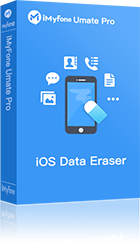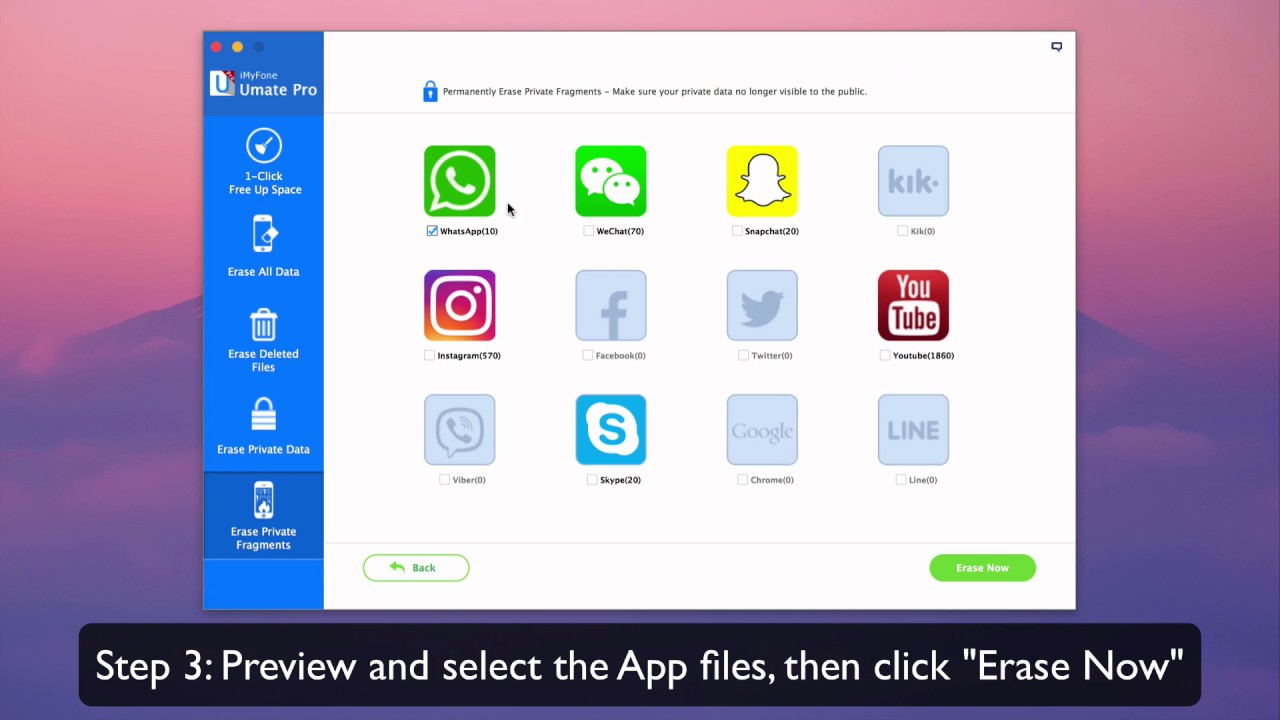Über WhatsApp freigegebene Dateien werden in der Regel im iPhone-Speicherplatz und WhatsApp als Caches gespeichert. Diese Dateien können sich innerhalb von Monaten nach dem Kauf Ihres iPhones ansammeln und den Speicherplatz Ihres iPhones belegen. Dies gilt für Personen, die Sprachnotizen, Dokumente, Videos, Fotos und Audiodateien immer über WhatsApp auf dem iPhone teilen und empfangen. Um jedoch Ihren iPhone-Speicherplatz wiederherzustellen, müssen Sie die WhatsApp-Caches auf dem iPhone leeren.
WhatsApp Caches auf dem iPhone manuell löschen
Wenn Sie nur bestimmte WhatsApp Elemente löschen möchten, um WhatsApp Cache zu löschen, können Sie den Speicher in WhatsApp manuell verwalten.
Schritt 1: Starten Sie die WhatsApp-App und tippen Sie auf "Einstellungen".
Schritt 2: Gehen Sie zu "Speicher und Daten" > "Speicher verwalten".
Schritt 3: Hier können Sie einzelne Chats auswählen und deren Speicherplatz überprüfen.
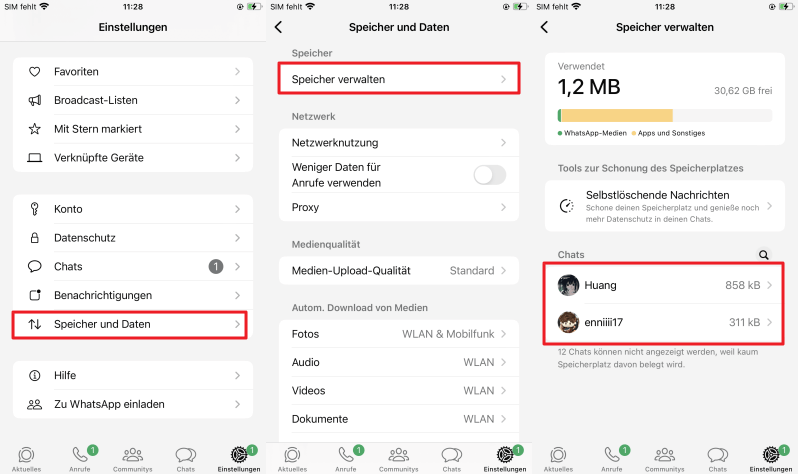
Schritt 4: Tippen Sie auf den Chat, den Sie löschen möchten.
Schritt 5: Wählen Sie entsprechende Chatverläufe, Bilder oder andere Medien und tippen auf "Löschen"-Symbol, um gewählte Elemente zu löschen und WhatsApp Cache zu leeren.
WhatsApp Cache leeren auf iPhone: über App auslagern
Angenommen, Ihr iPhone ist so eingestellt, dass es automatisch Ihre WhatsApp-Chats, Dokumente, Videos, Audios, Sprachnotizen und Fotos in iCloud sichert, und Sie benötigen eine schnelle und einfache Möglichkeit, WhatsApp-Caches auf Ihrem iPhone zu löschen, um Ihren Speicherplatz wiederzuerlangen.
Der schnellste Weg, dies zu erreichen, ist das Auslagern von WhatsApp, wodurch der von WhatsApp belegte Speicherplatz freigegeben wird, die zugehörigen zwischengespeicherten Inhalte jedoch erhalten bleiben.
So geht's:
Schritt 1: Tippen Sie auf das Einstellungs-Symbol auf Ihrem Homescreen.
Schritt 2: Wählen Sie "Allgemein" > "iPhone-Speicher" > "WhatsApp" aus.
Schritt 3: Tippen Sie auf "App auslagern" und bestätigen Sie Ihre Auswahl durch erneutes Tippen auf "App auslagern".
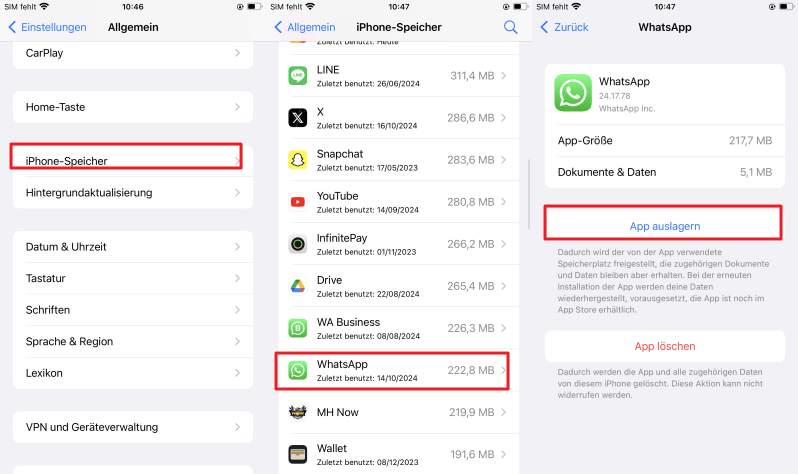
Hinweis: Beim nächsten Öffnen von WhatsApp werden alle Daten neu geladen.
iPhone WhatsApp Cache leeren: WhatsApp deinstallieren
Haben Sie Ihre WhatsApp-Daten bereits in der Cloud gesichert? Dann ist die Deinstallation der App der beste Weg, um den gesamten WhatsApp Cache zu löschen.
Achtung: Durch die Deinstallation wird Ihr WhatsApp-Konto und sämtliche lokal gespeicherten Daten unwiderruflich entfernt. Stellen Sie sicher, dass Ihre Sicherung vollständig ist, bevor Sie diesen Schritt ausführen.
So geht's:
Schritt 1: Tippen und halten Sie WhatsApp auf dem Homescreen.
Schritt 2: Wenn ein Pop-up-Fenster erscheint, tippen Sie auf "App entfernen" > "App löschen", um WhatsApp zu deinstallieren.
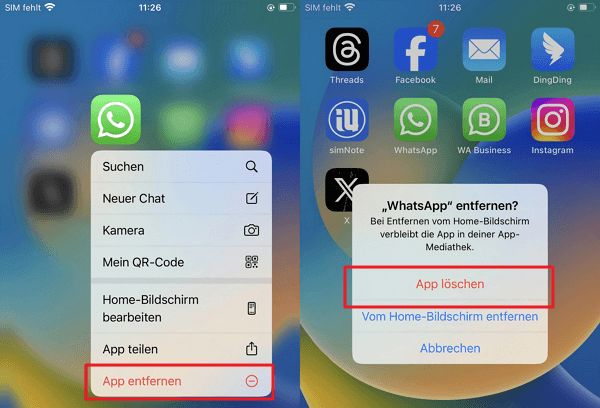
Schritt 3: Warten Sie, bis der Vorgang abgeschlossen ist und alle WhatsApp-Daten inklusive Cache gelöscht sind.
WhatsApp-Cache bei iPhone leeren über Drittanbieter-App
WhatsApp-Cache auf dem iPhone dauerhaft löschen
iMyFone Umate Pro funktioniert nicht nur als Cleaner, sondern auch als Datenlöschprogramm, das Daten vollständig löschen kann, die zu 100% nicht wiederherstellbar sind.
Wählen Sie den "Provate Daten löschen" auf iMyFone Umate Pro, um WhatsApp-Daten zu löschen. Im Gegensatz zur manuellen Löschung, bei der nur Daten vom iPhone gelöscht werden, aber nicht das Gerät hart ist, kann iMyFone die Daten vollständig überschreiben und dauerhaft vom iPhone und dem Laufwerk entfernen.
- Vorschau und Auswahl der privaten Daten des iPhone zum dauerhaften Löschen, einschließlich WhatsApp-Nachrichten und -Anhänge, Kontakte, Anrufprotokolle, Nachrichten, Fotos und Videos usw.
- Finden und löschen Sie gelöschte Dateien, die noch wiederherstellbar sind. Gelöschte WhatsApp-Chats sind enthalten.
- Wischen Sie inkomplette Spuren von Drittanbieteranwendungen ab: WhatsApp, LINE, Snapchat, Facebook, etc.
Um Ihre Interessen und die Ihres Geschäftspartners zu schützen, müssen Sie Ihre WhatsApp-Nachrichten sicher löschen und zuvor gelöschte Dateien löschen, um sie unwiederbringlich zu machen.
Schritte zum dauerhaften Löschen von WhatsApp Chats auf dem iPhone
Schritt 1: Verbinden Sie Ihr iPhone mit Ihrem PC und starten Sie iMyFone Umate Pro auf Ihrem Desktop.
Schritt 2: Wählen Sie im linken Menü "Private Daten löschen" oder "Gelöschte Dateien löschen" und klicken Sie auf "Scannen".
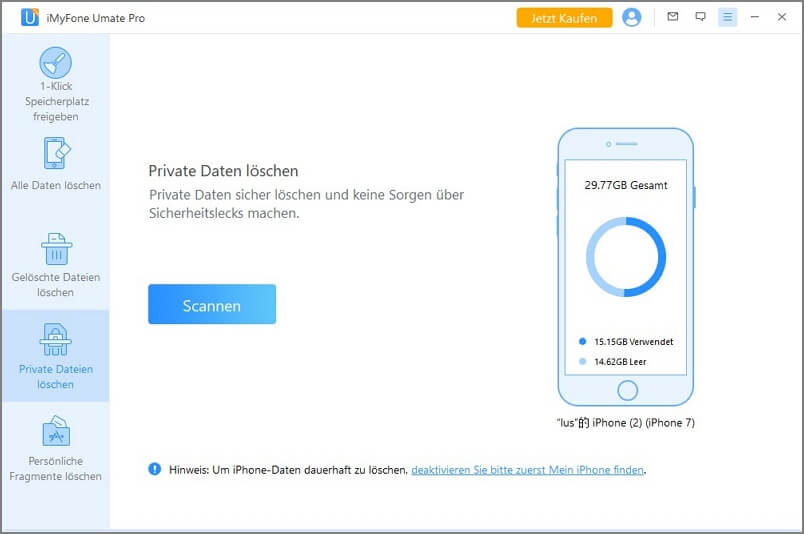
Schritt 3: Am Ende des Scans wird eine Liste Ihrer zuvor gelöschten Dateien angezeigt, Sie können eine Vorschau anzeigen und die Dateien auswählen, die Sie löschen möchten, oder alle auf einmal auswählen. Klicken Sie dann auf "Jetzt löschen".
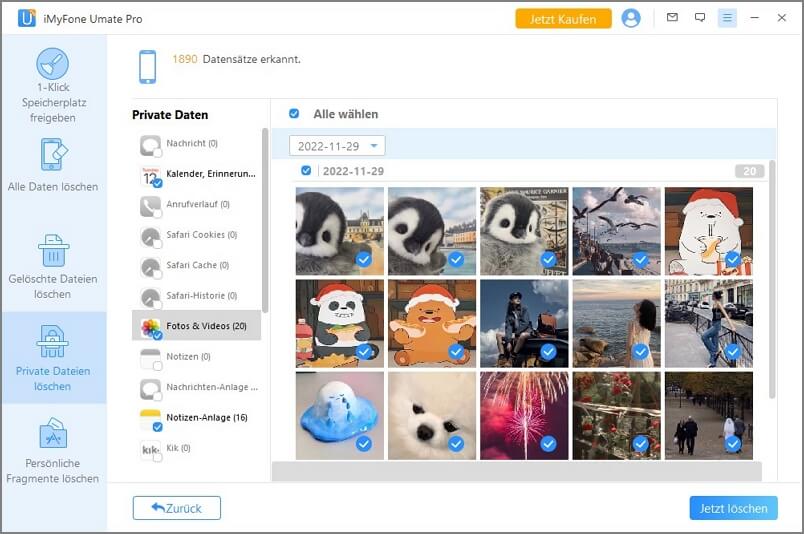
Schritt 4: Sie müssen Ihre Aktion bestätigen, indem Sie "löschen" in das Feld eingeben und Ihre Sicherheitsstufe auswählen.
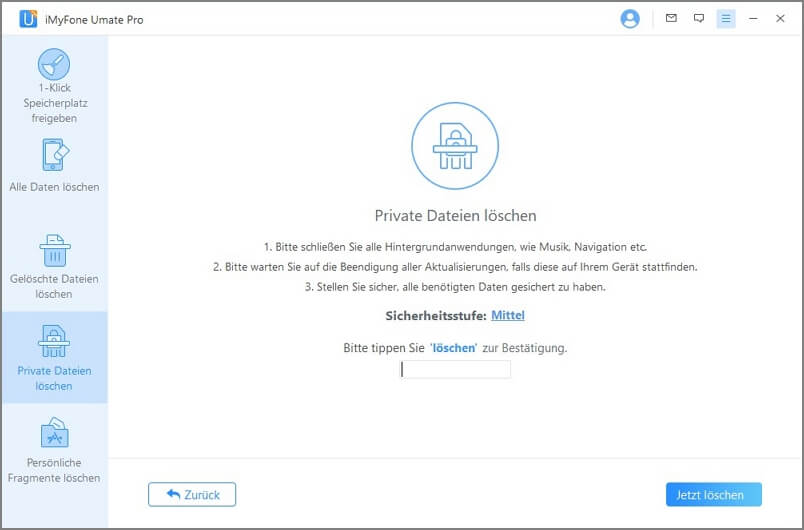
Schritt 5: Klicken Sie erneut auf die Schaltfläche "Jetzt löschen", um den Vorgang abzuschließen.
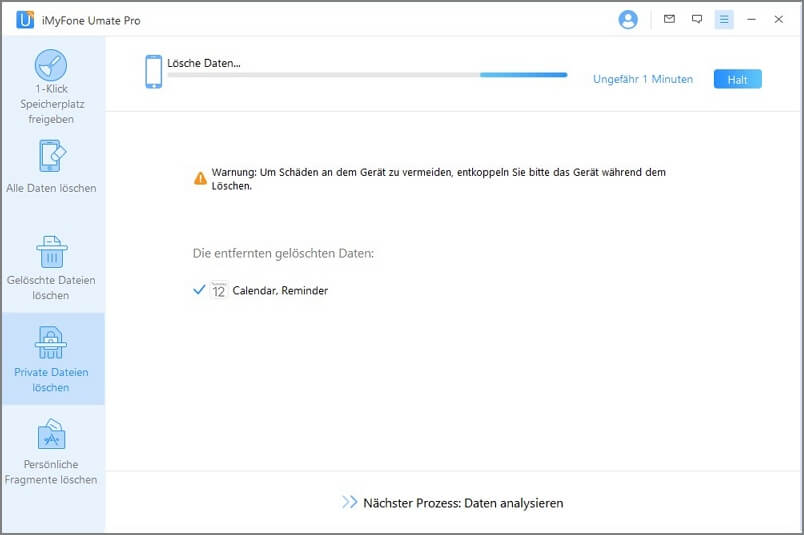
Es ist so einfach und schnell, Daten von Ihrem iPhone dauerhaft zu löschen. Bitte seien Sie vorsichtig, weil dadurch möglicherweise Daten gelöscht werden, die Sie in Zukunft wieder verwenden möchten, wie z. B. WhatsApp-Dateien. Sie müssen nochmal die gelöschten WhatsApp-Daten wiederherstellen.
WhatsApp Caches mit einem Klick auf dem iPhone löschen: Alle iPhone Daten wird gelöscht
Das iPhone erlaubt es Ihnen nicht, WhatsApp oder andere Apps von Drittanbietern zu löschen, außer bei einer Neuinstallation. Wenn Sie jedoch nicht möchten, dass wichtige Daten verloren gehen, können Sie iMyFone Umate Pro iPhone Cache Reiniger verwenden. Damit ist das Löschen von Junk-Dateien und zwischengespeicherten WhatsApp-Inhalten aus dem Speicherplatz Ihres iPhones sehr einfach und effizient.
- 1-Klick, um alle Junk-Dateien kostenlos zu löschen, einschließlich WhatsApp-Caches, Crash-Logs, beschädigte Dateien, Speicherdateien und mehr als 25 weitere.
- Entfernen Sie temporär heruntergeladene Dateien vom iPhone, um riesigen Speicherplatz freizugeben.
- 100% Drittanbieterapps löschen, wie LINE, WeChat und WhatsApp Nachrichten endgültig löschen
- Löschen Sie unvollständige Fragmente oder Spuren,einschließlich Facebook -Caches, Instagram - Caches usw, um Ihre privaten Daten vor dem Verlust zu schützen.
Dies ist eine kleine Videoanleitung, wie man Whatsapp-Cache im iPhone mit Hilfe von Umate Pro leeren kann.
Schritte zum kostenlosen Löschen von WhatsApp Cache vom iPhone aus
Schritt 1: Verbinden Sie Ihr iPhone mit Ihrem PC über ein USB-Kabel und starten Sie den iMyFone iPhone Cache Clear auf Ihrem Desktop.
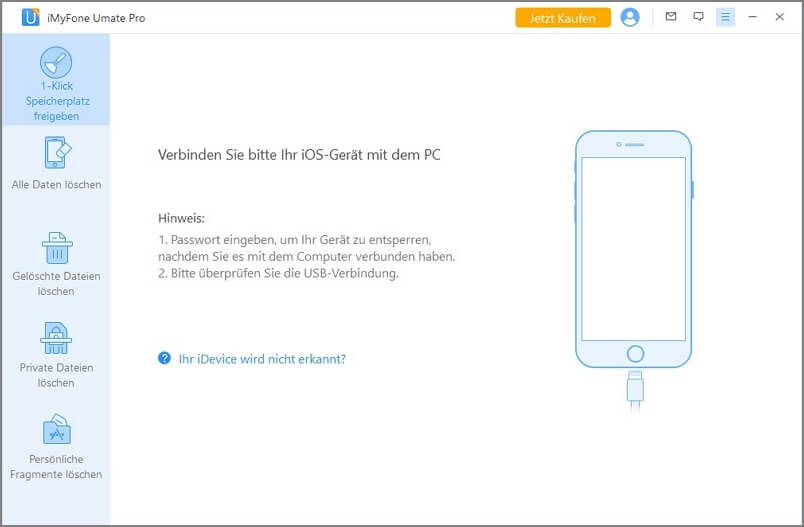
Schritt 2: Scannen Sie Ihr iPhone für eine vollständige platzsparende Analyse.
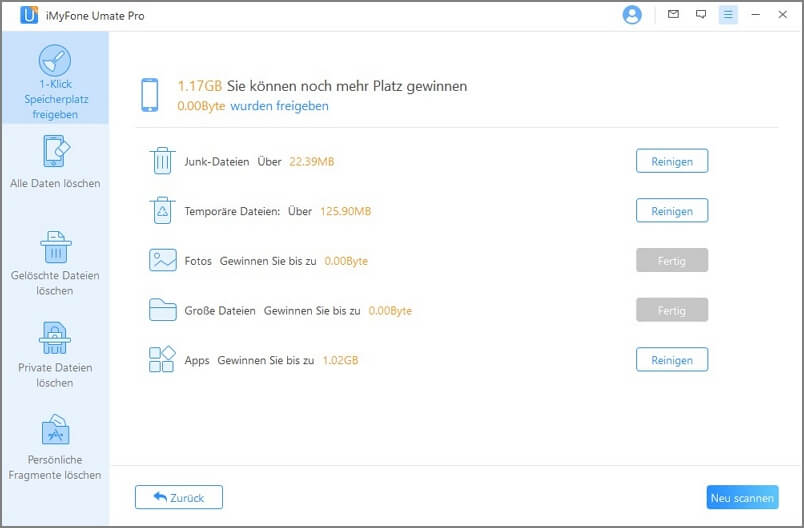
Schritt 3: Gehen Sie zur Option Junk Dateien und klicken Sie auf "löschen", um WhatsApp-Caches auf dem iPhone zu löschen.
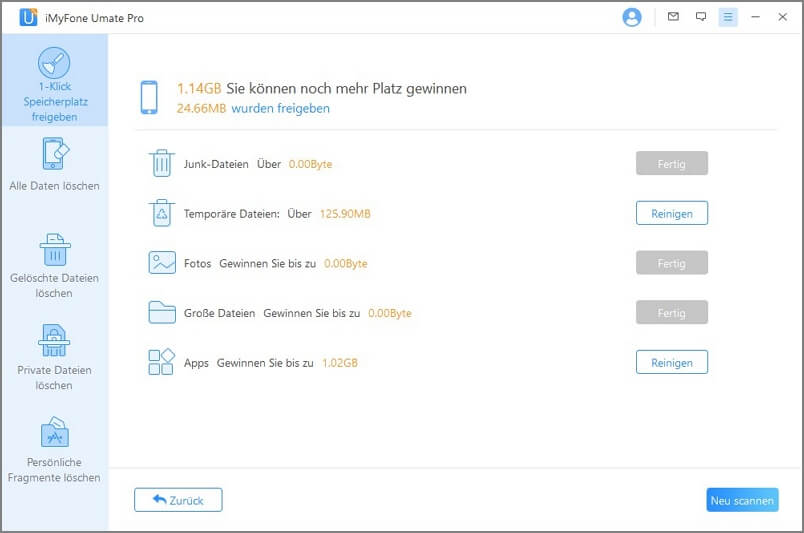
Nach Abschluss dieser Schritte werden nicht nur die WhatsApp-Caches, sondern auch alle anderen App-Caches bereinigt. Dieser Vorgang wird als 1- Klick zur Freigabe von Platz bezeichnet.
Fazit
Das Löschen des WhatsApp-Caches auf dem iPhone kann wertvollen Speicherplatz freigeben und die Leistung der App verbessern. iPhones erfordern das Entladen der App, um ähnliche Ergebnisse zu erzielen. Wenn das Löschen des Caches Ihre Probleme nicht löst, sollten Sie andere Apps wie iMyFone Umate Pro zum Löschen der WhatsApp-Daten und des Caches in Betracht ziehen.